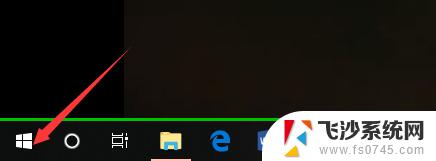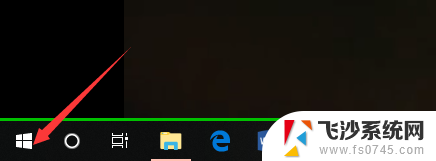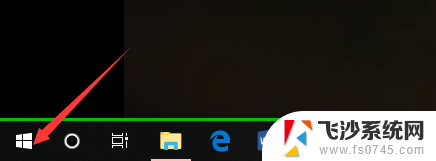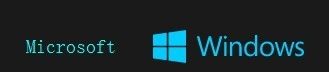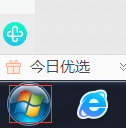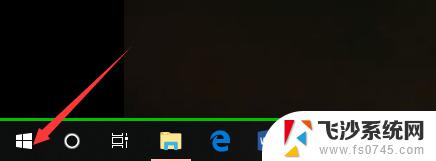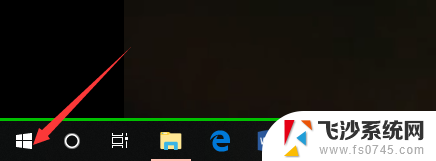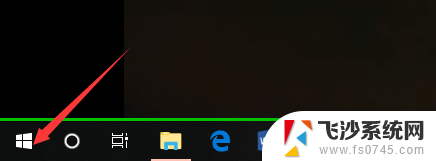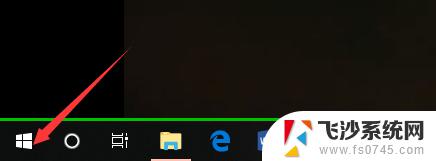现在电脑是windows多少 怎么确定电脑系统是Windows几
现在电脑是windows多少,如今电脑已经成为我们生活和工作中不可或缺的一部分,而在众多操作系统中,Windows系统是最为常见和流行的之一。要确定自己电脑的系统版本并不总是一件简单的事情。究竟如何确认电脑的Windows版本呢?下面将为大家介绍几种简便的方法。无论是通过系统设置、命令提示符还是资源管理器,只需简单的几步,就可以轻松判断出自己电脑所运行的Windows系统是几。让我们一起来了解吧!
操作方法:
1.第一步,我们先点击桌面左下方的Windows图标。或者直接按Windows键。
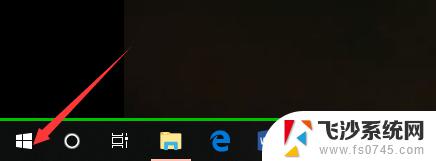
2.然后,我们在如下Windows磁铁界面点击设置图标,进入电脑设置。
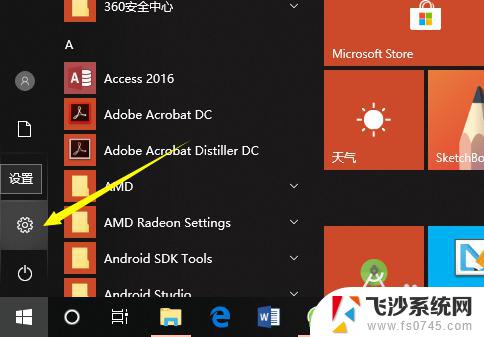
3.在电脑设置界面,点击第一个设置,也就是系统设置。
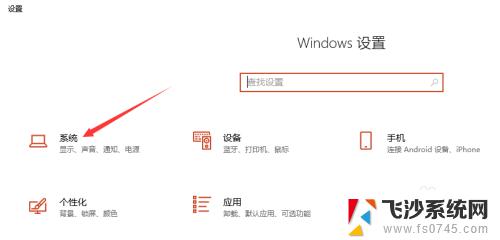
4.然后,在系统设置界面左侧选择栏,我们先点击最后面的一个选项,也就是关于。
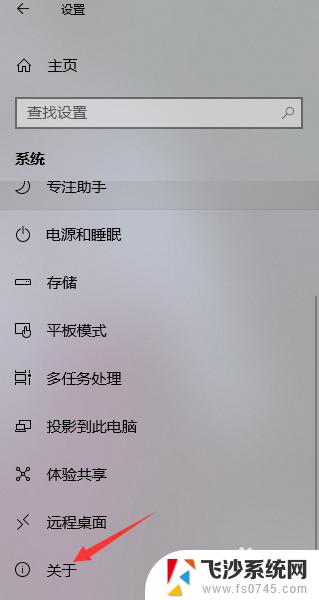
5.这样,在如下界面。我们就可以看到当前的Windows版本了,就可以知道是Windows几了。
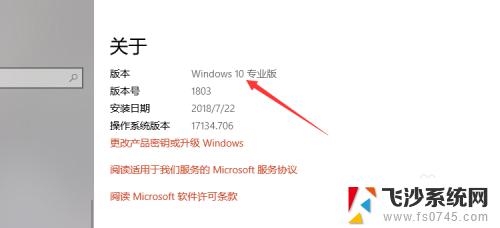
6.其实,我们可以通过电脑系统的一些图标以及一些特征来判断Windows系统。如下。
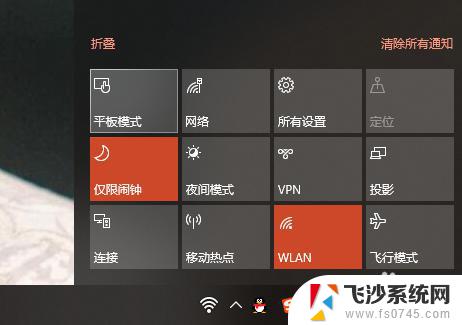
以上是关于电脑运行系统为Windows的解决方法,希望这些方法能帮助遇到同样问题的朋友们,请参照小编提供的方法进行处理。